Cómo Convertir RAW a JPEG en Windows Sin Perder Calidad
Los archivos RAW son archivos de imagen sin comprimir que contienen todos los datos capturados por el sensor de una cámara cuando se tomó la foto. Esto significa que los archivos RAW son más grandes que los JPEG y ocupan más espacio en su tarjeta de memoria o disco duro.
Los archivos RAW son archivos de imagen sin comprimir que contienen todos los datos capturados por el sensor de una cámara cuando se tomó la foto. Esto significa que los archivos RAW son más grandes que los JPEG y ocupan más espacio en su tarjeta de memoria o disco duro.
Hay algunas formas diferentes de convertir RAW a JPEG en Windows. Aquí hay algunas de las mejores formas de hacerlo sin perder calidad. Entonces, si necesitas convertir algunos archivos de RAW / CR2 / CRW / rRAF a JPEG, aquí le mostramos cómo hacerlo.
Forma 1. El Convertidor Más Rápido de RAW a JPEG en Windows (Conversión Por Lotes y Calidad Sin Pérdidas)
Para convertir RAW a JPEG en PC, no querrás pasar mucho tiempo convirtiendo cada foto. Y tampoco querrás perder calidad en el proceso. Elegir un convertidor confiable de RAW a JPEG es de vital importancia.
HitPaw Video Converter na poderosa herramienta multimedia que ofrece una potente función de Image Convertidor. Puede convertir archivos RAW a JPEG rápidamente y sin perder calidad. También admite la conversión por lotes, por lo que puede convertir miles de archivos RAW a JPEG al mismo tiempo. Además, viene con varias otras funciones, como recortar imágenes, agregar marcas de agua a fotos, comprimir fotos / videos, etc. Aquí hay algunas de las características sobresalientes incluidas en este programa:
Características destacadas de HitPaw Video Converter:
- Admite cualquier conversión de imagen, incluidos HEIC, RAW, CR2, TIFF, DNG, WebP, etc.
- Convierte múltiples archivos RAW a JPEG al mismo tiempo en lotes
- Convierte múltiples archivos RAW a JPEG al mismo tiempo en lotes
- Convierte múltiples archivos RAW a JPEG al mismo tiempo en lotes
- Conversión 120x más rápida sin perder calidad
- Soporte para Mac y Windows
- Edita fotos y videos recortando, rotando, agregando efectos / marcas de agua, etc.
- Comprime fotos / videos en lotes de manera inteligente
Pasos para convertir RAW a JPEG en Windows con HitPaw Video Converter
-
Paso 1.Primero, descarga e instala HitPaw Video Converter en tu PC (también hay una versión para Mac).
-
Paso 2.Para utilizar la función de conversión de imágenes, cambia a la herramienta de caja de herramientas en la interfaz principal de HitPaw Video Converter.

-
Paso 3.Importa tus archivos RAW desde el ordenador o la cámara. Puedes agregar tantas imágenes como desees. Después de importar las fotos, puedes previsualizarlas o eliminarlas libremente.

-
Paso 4.Selecciona JPEG como formato de salida y luego haz clic en el botón "Convertir".

-
Paso 5.El proceso de conversión comenzará de inmediato y tendrás tus archivos JPEG en poco tiempo.

Tutorial en Video de Cómo Convertir RAW a JPEG con HitPaw Video Converter
Forma 2. Pixillion Image Converter
Si no necesitas todas las funciones que vienen con un convertidor de vídeo completo como HitPaw Video Converter, es posible que desees probar un conversor de imágenes más liviano como Pixillion Image Converter.
Pixillion Image Converter está diseñado específicamente para convertir imágenes, incluidos archivos RAW. Si bien no tiene todas las mismas características que HitPaw Video Converter, sigue siendo una excelente herramienta para convertir rápidamente RAW a JPEG en Windows 11/10.
Características
- Convierte imágenes en 20 formatos, incluidos RAW, JPG, JPEG, PNG y más.
- Voltear, girar, cambiar tamaño y recortar imágenes.
- Ajusta el brillo, contraste y saturación.
- Convierte múltiples imágenes al mismo tiempo.
- Soporte para Mac y Windows.
- Descarga y uso gratuito.
Cómo Convertir RAW a JPEG con Pixillion Image Converter:
-
1.1.Primero y ante todo, descarga una copia gratuita de Pixillion Image Converter e instálalo en tu Windows.
-
2.Una vez instalado el programa, abre Pixillion Image Converter.
-
3.Haz clic en el botón "Agregar archivos" y selecciona los archivos RAW que deseas convertir.

-
4.A continuación, elige JPEG como formato de salida.

-
5.Finalmente, haz clic en el botón "Convertir" para iniciar el proceso de conversión.

Forma 3. Online RAW a JPG Conversores
¿No quieres instalar ningún software en tu ordenador? No hay problema. Hay algunos convertidores en línea de RAW a JPEG que puedes usar para convertir tus archivos. No tienes que preocuparte por instalar ningún software con los convertidores en línea y puedes convertir tus archivos desde cualquier lugar.
Sin embargo, los convertidores en línea suelen tener una calidad más baja que sus contrapartes sin conexión, así que tenlo en cuenta.
Aquí te presentamos algunos de nuestros favoritos.
1. CloudConvert RAW a JPG
Cloudconvert es un convertidor de archivos en línea popular que admite más de 200 formatos diferentes. Además, es muy fácil de usar. Con Cloudconvert, puedes convertir tus archivos RAW a JPEG en solo unos pocos clics. No se requiere registro, aunque puedes crear una cuenta gratuita si quieres.
Puedes obtener resultados de alta calidad con este convertidor, aunque tardará más que un convertidor sin conexión como HitPaw Video Converter.
Así es como se convierte RAW a JPG en PC con Cloudconvert:
- 1.Primero, ve al sitio web de Cloudconvert.
- 2.A continuación, selecciona RAW de la lista de formatos de entrada y JPEG de los formatos de salida.
- 3.Luego, haz clic en el botón "Seleccionar archivos" y sube los archivos RAW que deseas convertir.
- 4.Finalmente, haz clic en el botón "Convertir" y espera a que termine la conversión.
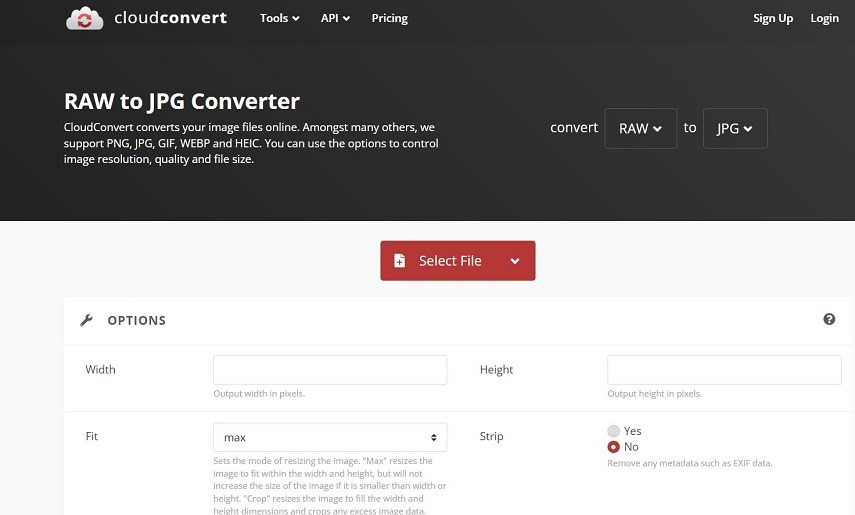
Una vez que se complete la conversión, puedes descargar tus archivos JPEG.
2. Convertir RAW a JPG on PC con ILoveIMG
ILoveIMG es otro gran convertidor de archivos en línea que es muy fácil de usar. Al igual que Cloudconvert, admite una amplia gama de formatos y la conversión es muy rápida.
Así es como se convierte RAW en JPEG con ILoveIMG:
- 1.Primero, ve al sitio web de ILoveIMG.
- 2.A continuación, haz clic en el botón "Seleccionar imagen" y carga los archivos RAW que deseas convertir.
- 3.Luego, selecciona JPEG como formato de salida.
- 4.Finalmente, haz clic en el botón "Convertir" para iniciar el proceso de conversión.
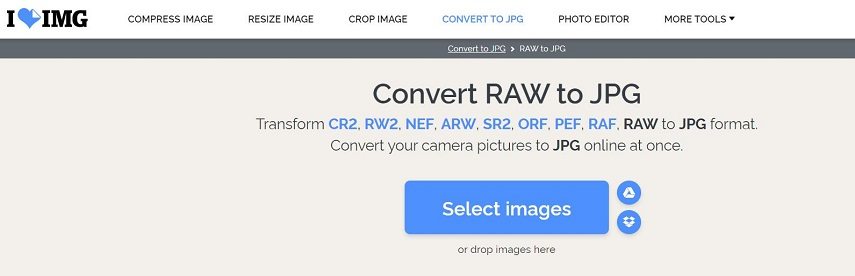
Tus archivos JPEG estarán listos para descargar una vez que se complete la conversión.
3. Polarr Photo Editor
Polarr Photo Editor es ligeramente diferente a los otros convertidores de esta lista. Es principalmente un editor de fotos en línea, pero también tiene un convertidor RAW a JPEG integrado.
Si bien el convertidor es bastante básico, sigue siendo una gran opción si necesitas convertir tus archivos RAW rápidamente. Además, puedes editar tus archivos JPEG después de la conversión si es necesario.
Así es como puedes convertir RAW a JPEG usando Photo Editor:
- 1.Primero, ve al sitio web del Editor de Fotos Polarr.
- 2.Luego, haz clic en el botón "Abrir fotos" y carga las imágenes que deseas convertir.
- 3.A continuación, haz clic en el botón "Formato" y selecciona JPEG como formato de salida.
- 4.Finalmente, haz clic en el botón "Exportar" para comenzar el proceso de conversión.
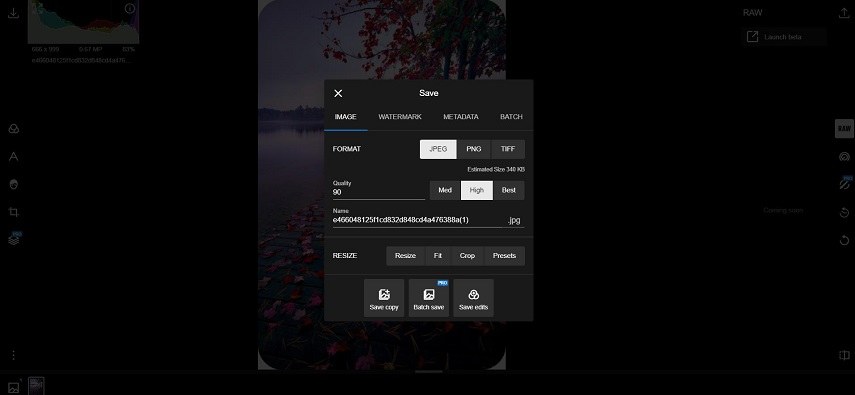
Forma 4. ¿Cómo Convertir Archivos RAW a JPEG en Windows con Photoshop?
Si eres fotógrafo o diseñador gráfico, probablemente ya tengas Adobe Photoshop instalado en tu ordenador. ¿Sabías que puedes usar Photoshop para convertir tus archivos RAW a JPEG?
Es cierto. Photoshop tiene un convertidor RAW integrado que puedes usar para convertir tus archivos. Además, puedes usar Photoshop para editar tus archivos JPEG después de la conversión si es necesario.
Así es como puedes convertir de RAW a JPEG en Photoshop en Windows:
-
1.Primero, abre Adobe Photoshop en tu computadora.
-
2.Luego, abre el procesador de imágenes a través de Archivo>Scripts>Procesador de Imágenes.

-
3.Después, selecciona los archivos RAW que deseas convertir y haz clic en el botón "Abrir".

-
4.Selecciona JPEG como formato de salida y haz clic en el botón "OK".
-
5.Finalmente, haz clic en el botón "Ejecutar" para iniciar el proceso de conversión.
Conclusión
Cada método que hemos mencionado anteriormente es genial para convertir archivos RAW a JPEG en Windows 11/10/8. Sin embargo, nada es mejor que una herramienta que pueda hacer múltiples tareas. Eso es exactamente lo que obtendrás con HitPaw Video Converter, ya que puede convertir archivos RAW a JPEG en masa y editarlos fácilmente. Con la interfaz simple, puedes convertir tus archivos en poco tiempo.
Así que, descarga HitPaw Video Converter gratis ahora y convierte tus archivos RAW a JPEG/JPG/PNG en solo unos pocos clics.









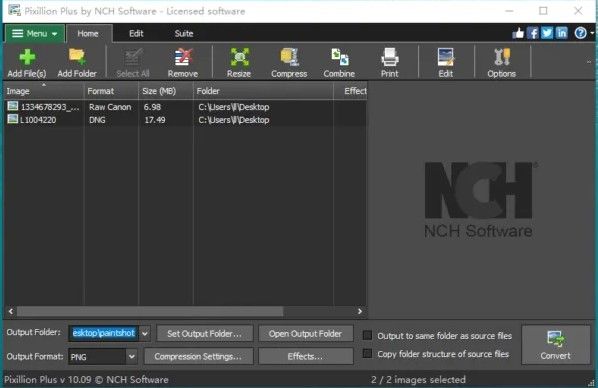
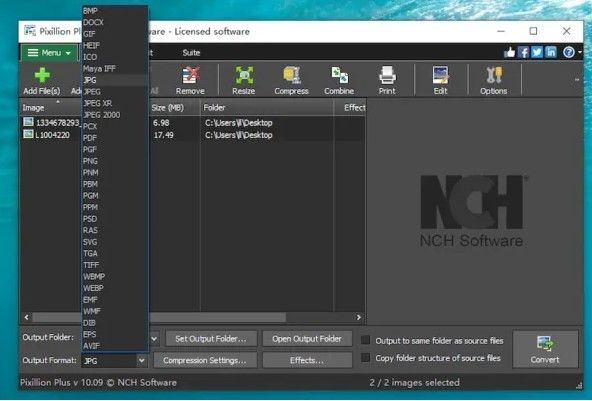




 HitPaw Video Converter
HitPaw Video Converter 



Compartir este artículo:
Valorar este producto:
Juan Mario
Redactor jefe
Trabajo como autónomo desde hace más de cinco años. Siempre me impresiona encontrar cosas nuevas y los últimos conocimientos. Creo que la vida no tiene límites, pero yo no los conozco.
Más ArtículosDejar un comentario
Introduce tu opinión sobre los artículos de HitPaw